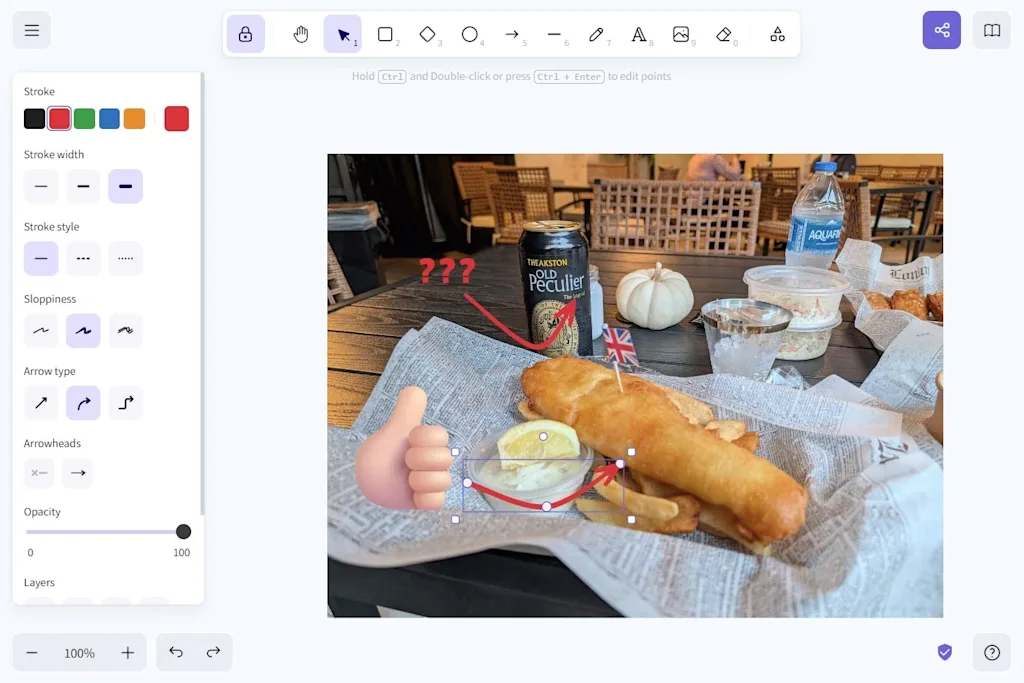Hoewel ik graag de kracht van het geschreven woord prijs, heb je soms wat meer nodig om je punt duidelijk te maken.
Ik bedoel niet alleen afbeeldingen, maar ook annotaties, stroomdiagrammen en tekeningen uit de vrije hand. Deze illustratieve hulpmiddelen kunnen een effectieve manier zijn om uw boodschap over te brengen, op zichzelf of over een bestaande afbeelding heen.
Sta mij toe (*ahem*) illustreren precies wat ik bedoel, het gebruik van een gratis tool die uiteindelijk de aanvulling zou kunnen zijn voor beeldbewerking en magie voor het maken van markeringen waarvan je niet wist dat je ze nodig had.
Deze tip verscheen oorspronkelijk in de gratis versie Cool Tools-nieuwsbrief van Intelligentie. Neem het volgende nummer in uw inbox en bereid je voor om allerlei coole technische schatten te ontdekken!
Het productiviteitsraamwerk
De volgende keer dat u een afbeelding moet markeren of uw eigen stroomdiagram moet maken, onthoud dan deze website: Excalidraw.com.
➜ Excalidraw is een webgebaseerde app die eruitziet als een digitaal whiteboard, maar eigenlijk veel meer is dan dat. Met Excalidraw kunt u ook uw afbeeldingen importeren en vervolgens pijlen, kaders, lijnen en tekst invoegen of volledig uit de vrije hand tekeningen maken, allemaal erbovenop.
⌚ Je bent in een mum van tijd klaar om te beginnen met tekenen of annoteren een paar seconden. De site is gratis en vereist geen login.
✅ Om Excalidraw te gaan gebruiken, selecteert u gewoon een van de tekenhulpmiddelen bovenaan het scherm, klikt en sleept u vervolgens op het canvas om het te plaatsen.
- Om een afbeelding toe te voegen, klikt u op het afbeeldingspictogram, of als u de site op een computer gebruikt en de afbeelding op uw klembord staat, drukt u eenvoudigweg op Ctrl+V of Cmd+V om deze te plakken.
- Gebruik het gereedschap Cursor om de items te selecteren die u wilt verplaatsen of verwijderen, en gebruik het gereedschap Handje om door het tekengebied te bewegen.
- Met Excalidraw kunt u onderhanden werk opslaan als bestanden op elk apparaat dat u gebruikt. Als u klaar bent, kunt u de resulterende afbeelding naar het klembord kopiëren of als afbeeldingsbestand exporteren.
☝️ Als je een expert bent in het bewerken van foto’s op je telefoon, dank je misschien aan mijn collega JR Raphael Masterclass Android-fotografie– vraag je je misschien af waarom je een aparte app nodig hebt voor het annoteren van afbeeldingen.
- Eerste dingen eerst, Excalidraw werkt Iedereen apparaatniet alleen op je telefoon of tablet. (Ik vond dit vooral handig bij het markeren van schermafbeeldingen voor mijn technische adviesnieuwsbrieven.)
- Excalidraw ondersteunt ook illustraties zonder een afbeeldingzodat u een geheel nieuw stroomdiagram kunt maken of op een oneindig canvas kunt tekenen.
- Op het einde, Excalidraw heeft krachtigere annotatiefuncties vergeleken met de fotomarkeringsmodus van je telefoon, met extra tekengereedschappen en een “Lagen”-functie om elementen naar de voorgrond of achtergrond te verplaatsen.
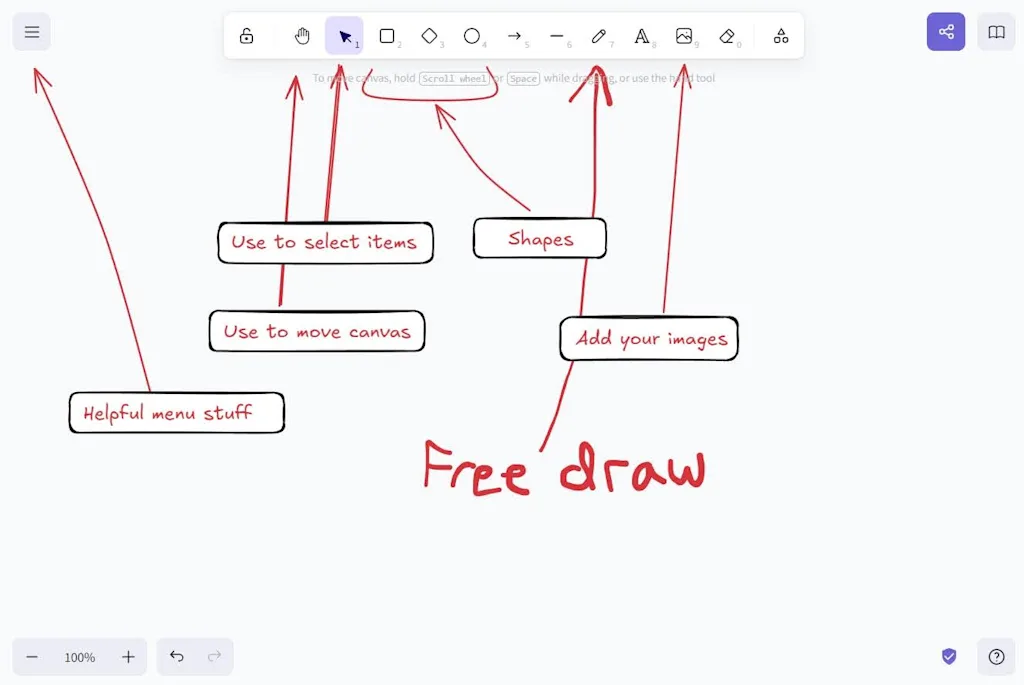
💡 Enkele extra tips waar u rekening mee moet houden bij het gebruik van Excalidraw (waarvan sommige alleen zinvol zijn als u een apparaat met een muis of toetsenbord gebruikt):
- Als u met de rechtermuisknop op het canvas klikt, worden enkele handige opties weergegeven, waaronder een rastermodus en een “Zen”-modus die de werkbalk verbergt.
- Het is ook handig om met de rechtermuisknop op afzonderlijke elementen te klikken, omdat u hiermee elementen in de scène kunt dupliceren, omdraaien of naar voren of naar achteren kunt verplaatsen.
- Terwijl u lijnen of pijlen tekent, kunt u deze verbinden met de randen van een vorm, en ze blijven verbonden, zelfs als u de vorm later verplaatst.
- Gebruik Ctrl+Z of Cmd+Z om wijzigingen snel ongedaan te maken.
- Als je helemaal opnieuw wilt beginnen, klik je op de menuknop in de linkerbovenhoek en selecteer je ‘Canvas opnieuw instellen’. (Maar overweeg eerst uw werk op te slaan.)
💾 Om uw creatie als afbeeldingsbestand op te slaan, klikt u op de menuknop en selecteert u “Exporteren”. U ziet een voorbeeld van hoe uw afbeelding eruit zal zien, samen met enkele extra opties. (Opmerking: “Scène insluiten” bevat enkele gegevens in het afbeeldingsbestand zodat u deze in de toekomst in Excalidraw kunt bewerken.) U kunt het bestand vervolgens opslaan (als PNG of .SVG) of naar het klembord kopiëren zodat u het elders gemakkelijk kunt delen.
- Excalidraw.com het is volledig webgebaseerd, hoewel je het desgewenst als progressieve web-app kunt installeren.
- De site is gratis en advertentievrij, inclusief de mogelijkheid om projectbestanden op uw lokale apparaat op te slaan en afbeeldingen te exporteren. A optioneel abonnement voor $ 6 per maand Hiermee kunt u bestanden online opslaan en toegang krijgen tot extra functies zoals de presentatiemodus en teambeheer.
- Excalidraw vereist geen aanmelding, vraagt geen persoonlijke gegevens en maakt reclame voor end-to-end-codering voor tekeningen.
Trakteer uzelf gratis op allerlei hersenversterkende gadgets Cool Tools-nieuwsbrief– te beginnen met een onmiddellijke introductie tot een ongelooflijke audio-app die uw dagen op werkelijk heerlijke manieren zal optimaliseren.